編輯:摩托羅拉刷機
刷前准備工作:
告知:
1、刷機前請事先做好系統備份,養成良好的備份習慣,防止個人數據丟失。
2、因硬件和系統差異,刷機難免會有風險,請務必細心操作(因刷機造成的任何問題,本站不承擔任何責任)。
本教程適用:
ME600
刷機相關下載:
刷機資料:
國行1.5-0.0.34-SV=5BV=5.12
下載地址:http://115.com/file/e6rxrhl1#
國行1.5-0.10.8-SV=6BV=5.17
下載地址:http://115.com/file/bh0v0s8c#
國行1.5-0.20.2-SV=6BV=5.17
下載地址:http://115.com/file/e6rxrof1#
國行1.5-0.20.6-SV=6BV=5.17
下載地址:http://115.com/file/clo6ol0a#
刷前貼士:
1、手機有不少於60%的電量,刷機中途www.shuleba.com電腦不能斷電。
2、確保數據線的質量,最好用原裝。
3、刷機過程中,記得一定不要拔USB線。
4、因刷機之後用戶所有的資料信息全部被刪除,建議刷前備份。
開始刷機:
刷機步驟:
一、確定手機系統正常,可進入桌面狀態:
1、首先moto驅動確保安裝;手機UBS調試模式打開
2、數據線連接手機,打開RSD,SHOWdevices,稍後識別出手機;
3、選擇刷機包點擊開始
4、手機自動重啟至【藍屏黑MOTO標志】界面開始刷機。
5、直到RSD顯示PASS,手機進入桌面後,方可拔下數據線
二、如果不可進入手機系統狀態:
1、首先moto驅動確保安裝;
2、拔電池,插入數據線;
3、按住相機鍵不動,裝上電池,手機自動開機,進入bootloadusbinit模式【藍屏黑MOTO標志】;
4、打開RSD,SHOWdevices,RSD認出手機,選擇其中一個SBF刷回1.5
5、直到RSD顯示PASS,手機進入桌面後,方可拔下數據線。
ME600安卓1.5升級到2.1
三、刷機最好是XP系統,一共就三樣東西:
1.穩定ROM包,下載後不要解壓,直接復制到內存卡根目錄就好,
2.adb包默認解壓路徑c:windowssystem32
3.MOTO驅動,下載後安裝在www.shuleba.com電腦裡
手機上操作:設置--應用程序--開發---USB調試勾選
插入數據線後,www.shuleba.com電腦右下角通知欄會有藍色MOTO標志出現,硬件設備管理器裡有ADBinterface
硬件插入數據線後,手機會彈出USB存儲設備或僅充電,不要選擇
首先,www.shuleba.com電腦端點擊開始-運行-輸如cmd,進入dos窗口
然後將1-13行(到adbshell為止)選擇、復制、在dos窗口裡粘貼最後14、15、16步手動分條輸入,輸入一行打一次回車
輸入完後,拔掉數據線。如下圖:
cdc:windowssystem32adb
adbdevices
adbinstallBetterTerminalEmulatorPro.apk
adbinstallExplorer.apk adbinstallSuperuser.apk
adbpushSuperuser.apk/sdcard/Superuser.apk
adbpushExplorer.apk/sdcard/Explorer.apk
adbpushsu/sdcard/su
adbpushrageagainstthecage-arm5.bin/data/local/tmp/rageagainstthecage-arm5.bin
adbpushootc.sh/data/local/tmp/ootc.sh
adbpushr.img/sdcard/r.img
adbpushsigned-IT_radio.zip/sdcard/signed-IT_radio.zip
adbshell
cddata/local/tmp
chmod0755rageagainstthecage-arm5.bin
exit
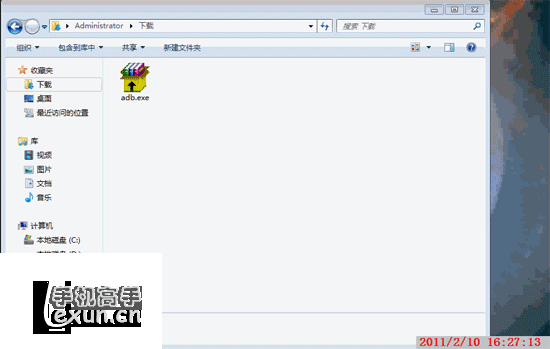
注意不能出現什麼錯誤的提示的話再重新開始復制就好了
這時,翻開硬鍵盤,手機程序裡找到BetterTerminalEmulator運行,先打個回車換行,輸入法切換為Abc英文,然後輸入下面字符並按回車,注意全部小寫
/data/local/tmp/rageagainstthecage-arm5.bin輸入完回車
輸入完成後手離開鍵盤,等會出現幾行字,一定要等出現forked2036(有時候這裡顯示的是2037或者其它)childs後,再打個回車換行,輸入 exit回車。
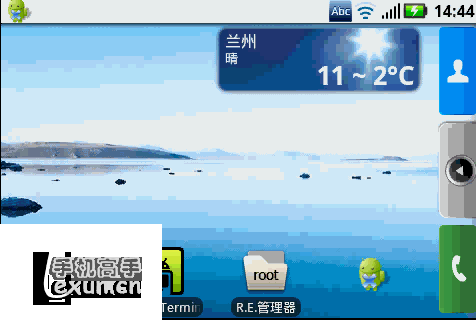
輸入完回車就自動退出了。退回到桌面後,再進入terminal,這時程序會有錯誤提示,沒關系,按確定關閉,再次進入terminal 進入後繼續輸入,輸入一行打一次回車,注意全部小寫
cd空格/data/local/tmp
sh空格ootc.sh
exit
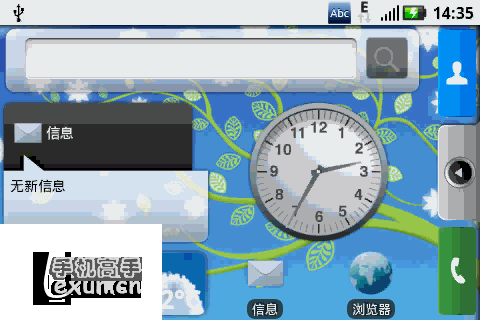
打開TerminalEmulator,輸入下面命令,輸入一行打一次回車,注意全部小寫
su
flash_image空格recovery空格/sdcard/r.img
reboot空格recovery回車後手機會自動重啟
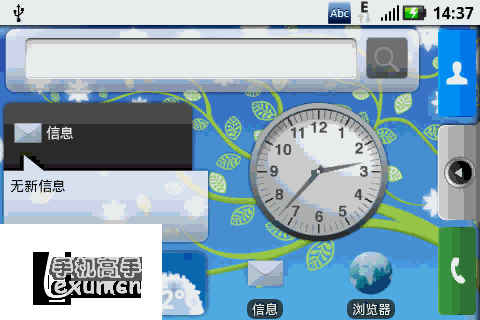
如果flash後出現mtdnotwritingbadblock(errorwritingrecovery:nospaceleftondevice)後,絕對不要使用出廠設置,否則會藍屏變磚
這時手機將會自動重啟進入自制recovery界面
音量導航鍵、小房子HOME確定鍵、BACK返回鍵
選擇Flashzipfromzip,刷signed-IT_radio.zip
進度條走完,按(相機鍵+電源鍵)重啟
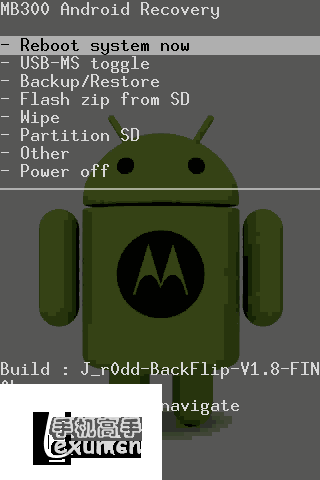
手機自動重啟,黑底藍色***讀條完後,表示radio刷完了,再次自啟動進入黑色無背景Recovery界面
音量鍵選中選wipe對手機內存擦除,選擇wipeall
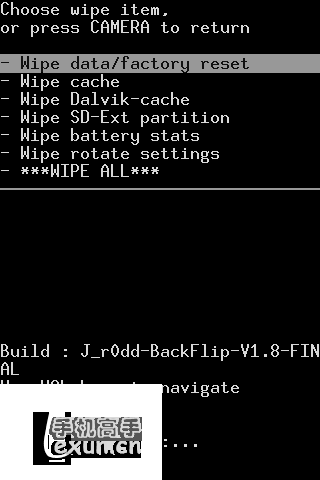
出現wipeallcompletely之後按相機鍵返回
音量鍵選中FLASHZIPFROMSD,確定,選擇2.1的zip包。開始刷機,等進度條讀完,提示installcomplete,選擇Rebootsystem,確定,重啟
等待5--8分鐘,等開機動畫光線變暗,手機震動一下,進系統,大功告成。
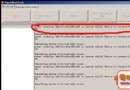 摩托羅拉XT531無法root解決方法圖文教程
摩托羅拉XT531無法root解決方法圖文教程
摩托羅拉XT531剛入手的時候,手機內存太小,想要更大的內存和更精簡的手機系統你就必須要刷機。而要刷機之前你就必須要先root你的手機,許多機友通過MOTO XT531一
 摩托羅拉 xt800一鍵ROOT 一秒鐘獲取權限
摩托羅拉 xt800一鍵ROOT 一秒鐘獲取權限
摩托羅拉xt800一鍵ROOT獲取手機權限,最近最多看到的獲取摩托羅拉xt800手機獲取方法,然後再對摩托羅拉xt800手機進行ROM刷機或是刪除手機裡面的某些不想要的手
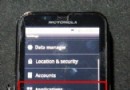 摩托羅拉手機刷機教程+刷機軟件下載
摩托羅拉手機刷機教程+刷機軟件下載
巴士小編今天教大家給摩托羅拉手機刷機,對於現在摩托羅拉手機,都是安卓系統,對於許多機友不會刷機,所以今天特別發布這篇摩托羅拉手機刷機教程+刷機軟件下載圖文
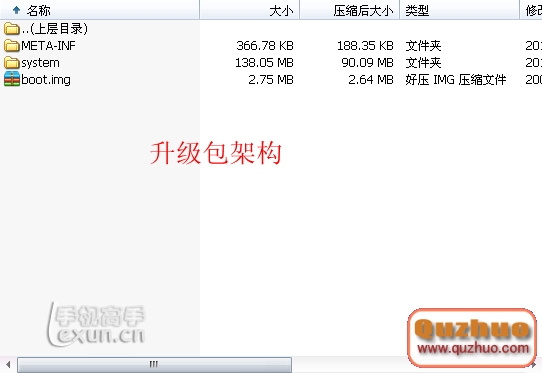 【moto摩托xt702刷機教程進階】最詳細的卡刷圖文教程
【moto摩托xt702刷機教程進階】最詳細的卡刷圖文教程
撤底,撤底的打敗小白,從此你就是刷機高手。小編見本壇很多新手似乎不懂刷機,在此獻上最詳細的內存卡刷機圖文教程(寫號版請飄過),告別www.shuleba.com電腦刷底包